Pro většinu milovníků hudby 80. a 90. let byla audiokazeta dominantní hudební formát, který nám poskytuje cenově dostupné hudební médium pro distribuci i nahrávání skladeb. Mnoho lidí si myslím, že stále mají uloženy různé kazety pro vzácnou paměť. Lidé však dnes raději poslouchají hudbu pomocí přenosného přehrávače iPod, iPhone nebo jiných MP3 přehrávačů než nepohodlný kazetový magnetofon nebo zastaralý walkman.
Vaše sbírka zvukových kazet může mít velkou hodnotu. Zde přichází otázka, jak můžete uchovávat a přenášet kazetový zvukový obsah do počítače pro lepší ukládání? Vlastně, proč se nespoléhat na seriózní kazetový magnetofon pro nahrávání kazety do MP3 nebo jiných zvukových formátů, abyste si mohli vychutnat zvukový obsah na Windows PC / Mac nebo přenosném zařízení. Jaký je nejlepší magnetofon pro záznam a převod audiokazet do počítače bez ztráty kvality? Můžete si prohlédnout tento článek a najít nejlepší odpověď.

➤ Počítač s dostupnou zvukovou kartou. Zkontrolujte počítač a zkontrolujte, zda má vaše zvuková karta k dispozici konektor LINE IN (obvykle v modré barvě) a nejnovější ovladače.

➤ Kazetová paluba. Pro přehrání kazety použijte kazetu s páskou. Zdroj zvuku by měl mít konektory RCA LINE OUT (upřednostňovaný) nebo konektor stereo-mini pro sluchátka. Vyčistěte zvukovou hlavu a štípací váleček na palubě. Zbytkovou vlhkost odstraňte vpřed a převinutím kazety a zajistěte hladké přehrávání.

➤ Audio kabely. Jeden konec kabelu by měl být stereofonní. S konektorem, který používáte na zdroji zvuku, by druhý konec měl být RCA nebo stereo-mini. Pro dosažení nejlepších výsledků použijte kabel s pozlacenými konektory.

V této části představíme několik nejlepších nástrojů pro nahrávání kazet, které můžete snadno nahrávat, včetně kazet na MP3 rekordér, Windows Sound Recorder, QuickTime Player a Audacity.
Kazeta do MP3 rekordéru je jeden plně vybavený video/audio nahrávací software pro Windows, který vám může pomoci nahrávat kazetu do MP3 a jiného audio formátu bez ztráty kvality. Kromě zachycení obsahu kazety vám tento program může také pomoci nahrávat videa.
Krok 1 Spusťte v počítači se systémem Windows Cassette Recorder. Klepnutím na „Záznam zvuku“ vstoupíte do okna „Záznam zvuku“.

Krok 2 Vyberte si nahrávání zvuku ze Systémového zvuku nebo Mikrofonu podle vašich potřeb. Zde vybereme Systémový zvuk.
Krok 3 Klepnutím na tlačítko „REC“ nahrajte zvuk. Klikněte na tlačítko „Stop“ a uložte zvuk kazety ve formátu MP3.
Kroky se dozvíte z níže uvedeného videa:


Každý počítač se systémem Windows nebo notebook je vybaven zvukovým záznamem. Dokud propojíte nástroj zvukového záznamového zařízení s počítačem, budete moci tento bezplatný a užitečný nástroj použít k nahrávání zvuku.
Krok 1 Spusťte záznam zvuku. Klikněte na tlačítko "Start", do vyhledávacího pole napište zvukový záznamník a spusťte program.
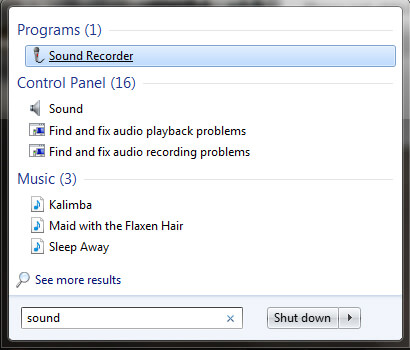
Krok 2 Klikněte na tlačítko „Spustit záznam“ zvukového záznamu. Přehrajte kazetu stisknutím tlačítka „Přehrát“ na kazetovém magnetofonu.
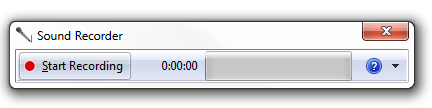
Krok 3 Po skončení přehrávání klikněte na „Zastavit záznam“. Stiskněte tlačítko stop na kazetě. Pokračujte v nahrávání, pokud chcete, nebo uložte nahrávání do počítače.
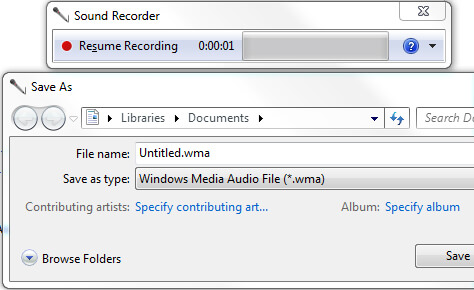
Pro uživatele Mac není QuickTime Player jednoduchým přehrávačem médií, ale také užitečným nástrojem pro záznam videa / zvuku, který umožňuje zaznamenat aktivitu nebo audia na Mac. Program QuickTime Player můžete použít k uchopení zvuku kazety a uložení záznamu na Mac pro uložení.
Krok 1 Spusťte přehrávač QuickTime Player, klikněte na „Soubor“> „Nový zvukový záznam“.

Krok 2 Klepnutím na červené tlačítko se připravte na nahrávání kazetového magnetofonu a poté stiskněte tlačítko „Přehrát“ na kazetovém magnetofonu.
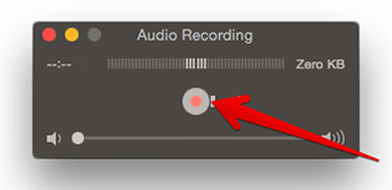
Krok 3 Po dokončení nahrávání na kazetu stiskněte znovu tlačítko a zastavte přehrávání kazetového magnetofonu. Vaše nahrávka pomocí QuickTime Player se automaticky uloží na plochu. (Najděte další rekordér obrazovky Windows Step Recorder zde)
Audacity je užitečný freeware s otevřeným zdrojovým kódem. Mnoho lidí rád používá Audacity pro záznam zvuku, převod a úpravy. Může být také použit převést MP3 do MIDI. Pokud jste nainstalovali Audacity do počítače se systémem Windows nebo Mac, můžete Audacity snadno nahrávat na MP3.
Krok 1 Nastavte zvukový vstup v Audacity. V nabídce „Upravit“> „Předvolby“ nastavte zařízení pro přehrávání i nahrávání konkrétně na zvukovou kartu, ke které je připojen váš kabel. Microsoft Sound Mapper nikdy nepoužívejte v počítači se systémem Windows.
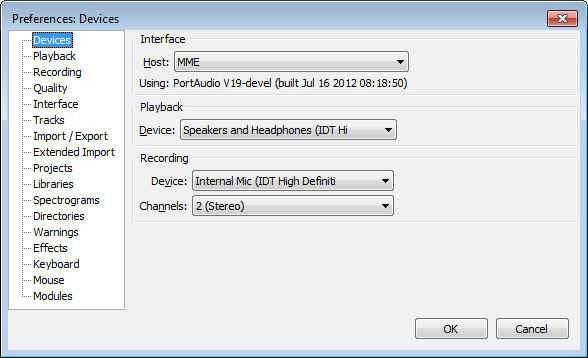
Krok 2 Klikněte na červené tlačítko "Record" a poté přehrajte kazetu. Po dokončení přehrávání kazety stiskněte tlačítko „Stop“.
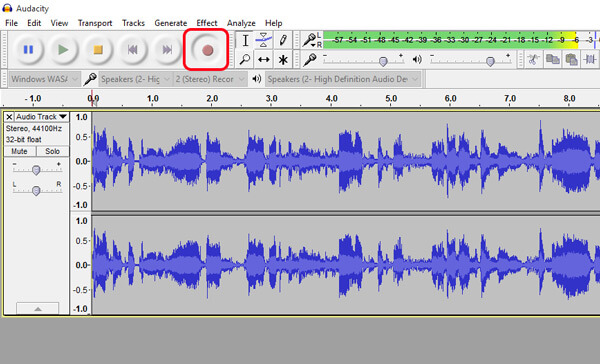
Krok 3 Upravte svůj zvukový záznam s výkonnými editačními funkcemi, které nabízí Audacity, včetně vloupání do skladeb, ořezávání ticha atd.
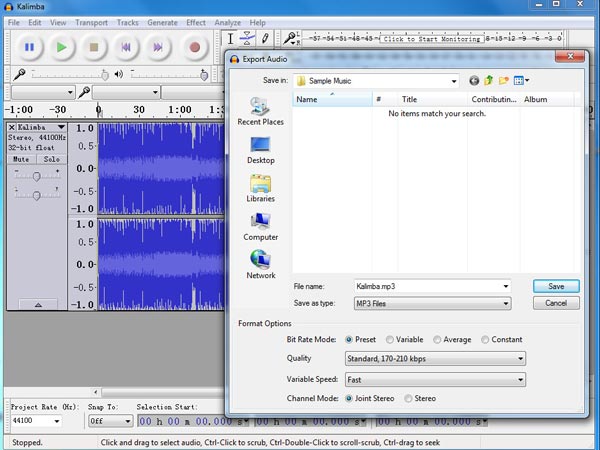
Krok 4 Zvažte použití pluginu LAME k exportu svého kazetového záznamu do formátu MP3. Klikněte na „Soubor“> „Exportovat zvuk“> „Uložit jako typ“> „Soubory MP3“> vyberte cíl složky.
V tomto článku vám hlavně ukážeme několik nejlepších kazetových magnetofonů, které vám pomohou nahrát kazetovou pásku do formátu MP3 nebo jiného zvukového formátu. Skvělý nahrávač zvuku nástroje jsou pro vás doporučeny k tomu, abyste tuto práci dokončili. Můžete si vybrat kterékoli z nich pro zachycení audio kazet. Pokud máte lepší představu o nahrávání kazety do počítače, řekněte nám to.